
Ако изведнъж, когато стартирате Microsoft Outlook (просто не го бъркайте с онлайн версията на Office 365), ще видите съобщение за повреден PST файл с данни, тогава ще ви трябват специални инструменти, за да го възстановите. След това ще ви кажем как да извършите такава процедура за възстановяване на PST файл на Outlook данни, така че да имате достъп до вашата поща, напомняния, контакти, срещи и всяка друга необходима информация..
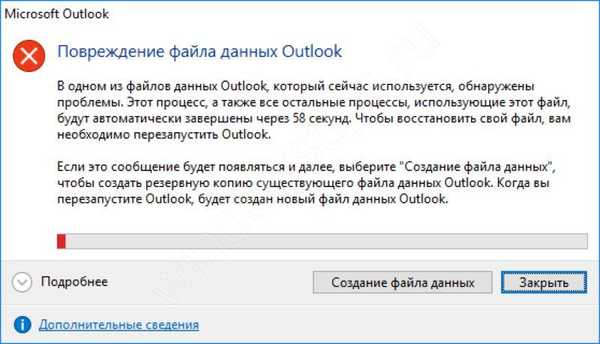
По подразбиране в тези случаи Microsoft предлага използването на вградения инструмент за поправка на Inbox (или помощната програма ScanPST.exe), който ви позволява да отстраните проблеми със съхранението на данни във * .pst файлове от различни версии. Ще опишем как да използвате този безплатен инструмент, както и други платени и безплатни програми и услуги.
Следват съобщения за грешки, които би трябвало да причинят появата на помощната програма за възстановяване на PST на Outlook:
- Outlook.pst не е файл с данни.
- Грешки бяха открити във файла outlook.pst. Затворете Outlook и други имейл приложения и използвайте приложението Scanpst.exe за диагностициране и поправяне на грешки. За повече информация относно помощната програма вижте Помощ..
- Scanpst.exe не разпознава файла outlook.pst. Информация не може да бъде възстановена..
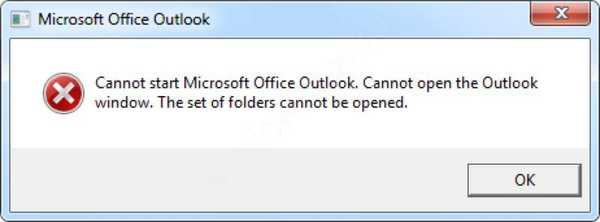
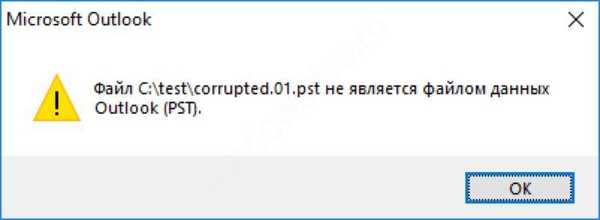
Безплатен инструмент за поправка на Inbox за възстановяване на * .pst файлове на Outlook
След това ще ви кажем стъпка по стъпка какви точно действия трябва да предприемете, за да възстановите.
# 1 Търсете инструмента за поправка на Inbox (ScanPST.exe) на вашия диск
Можете да намерите тази програма, като просто търсите файла ScanPST.exe на диска. Или можете да отворите папката с тази програма. Пътят на папката зависи от версията.
За версии на Outlook 2003 и дори по-рано това обикновено може да:
- В: \ програмни файлове \ общи файлове \ система \ мапи \ 1033
- C: \ програмни файлове \ общи файлове \ система \ MSMAPI \ 1033
За версии на Outlook 2007 и по-нови (2010/2013/2016) този път има формата:
- C: \ програмни файлове \ Microsoft Office \ OfficeXX \
- C: \ програмни файлове \ Microsoft Office \ root \ Office16
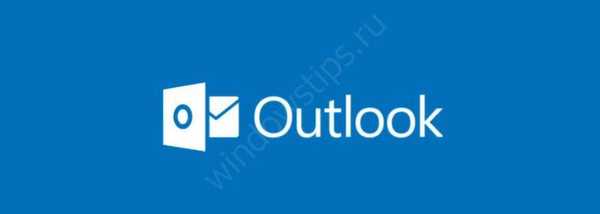
№2 Търсене на местоположение
Мястото за съхранение силно зависи от настройките на версията и потребителя. В Microsoft Outlook 2007 или по-стара версия мястото за съхранение на .pst файла обикновено е:
- C: \ Потребители \% потребителско име% \ AppData \ Local \ Microsoft \ Outlook \
В Microsoft Outlook 2010/2013 и по-нови версии това обикновено е:
- C: \ Потребители \% потребителско име% \ Документи \ Outlook файлове \
В допълнение, потребителят може да посочи местоположението и името на PST файла на диска в профила за поща или в Outlook. Ако тези данни са непознати, можете да опитате да използвате стандартното търсене в Windows Explorer (трябва да потърсите * .pst файлове) или да отворите имейл профила.
# 3 Поправяне на грешки с ScanPST.exe
Инструкции за фиксиране с помощна програма, наречена Inbox repair tool:
- Стартирайте Windows Explorer
- Отворете папката, в която се съхранява файла ScanPST.exe (вижте параграф 1 по-горе)
- Кликнете два пъти върху изпълнимия файл ScanPST.exe
- Кликнете върху бутона „Преглед“
- Сега трябва да изберете дефектния PST файл на диска (вижте параграф 2 по-горе)
- Щракнете върху бутона „Старт“ тук
- Изчакайте края на четенето и анализа.
- Също така, не забравяйте да оставите отметка в „Направете резервно копие на сканиран файл, преди да поправите“ и въведете пътя към папката, за да запазите данните за архивиране.
- Кликнете върху „Ремонт“
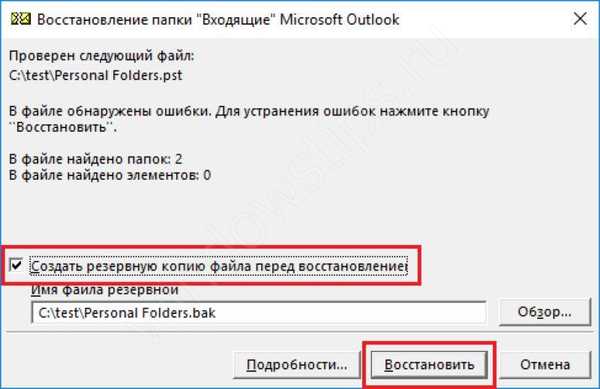
Ако ремонтът приключи успешно, ще видите съобщение със следния текст: „Ремонт завършен“.
Моля, обърнете внимание, че процесът на поправяне и коригиране на данни може да отнеме от няколко часа до няколко дни. Необходимо е да изчакате завършването на корекцията на желания файл. Помощната програма извършва няколко различни проверки, следователно е необходимо да се създаде резервно копие преди ремонта.
Тази операция може да се извърши с всички други повредени PST файлове. След поправката можете да отворите Outlook и да започнете да работите с фиксираната база данни от срещи, контакти, писма и други.
Но, за съжаление, ScanPST не винаги помага да поправите повреден * .pst файл и затова ще ви разкажем за алтернативни методи, които също могат да ви помогнат да решите проблема..
Други отстраняване на проблеми
Как да върнете вашите писма, контакти и т.н., ако ScanPST не се справи със задачата си?
Може би се чудите: Как да възстановите повреден PDF файл? Има ли живот без PDF или подарък-наказание от Adobe
Съществуващи опции за корекция на PST файлове за базата данни на Outlook:
# 1 Office Update
Трябва да започнете да актуализирате Microsoft Office до най-новата версия. Тази процедура е различна от актуализирането на самия Windows. Необходимо е:
- Отворете всяка програма от пакета на Microsoft Office (Word, Excel, PowerPoint или друга)
- Изберете „Файл | Акаунт ”(във версии 2010 г. и по-нови)
- Кликнете върху бутона „Опции за актуализация“
- В падащото меню изберете „Актуализирайте сега“
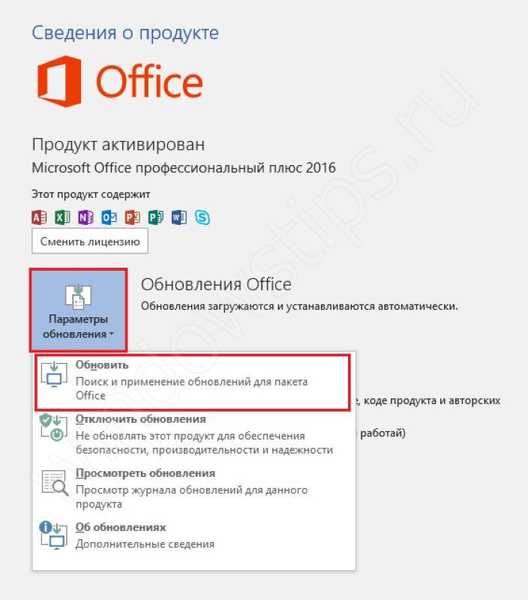
- Изтеглете и инсталирайте всички актуализации;
- Рестартирайте компютъра.
# 2 Използване на специалната програма Truncate Oversized PST и OST Tool
За потребители на по-стари версии на Outlook (97/98/2000 / XP / 2003), използващи * .pst ASCII файлове с големина до 2 GB, можете да използвате помощната програма Truncate Oversized PST и OST Tool.
Тази помощна програма е описана по-подробно на официалния уебсайт microsoft.com. Това решение се отнася само за * .pst файлове от стария ASCII формат, използван във версии 97-2003.
# 3 Използване на онлайн услуги за възстановяване на данни
Можете да използвате платената услуга за възстановяване онлайн за файлове * .pst или * .ost тук: Онлайн услуга за възстановяване на .pst файл
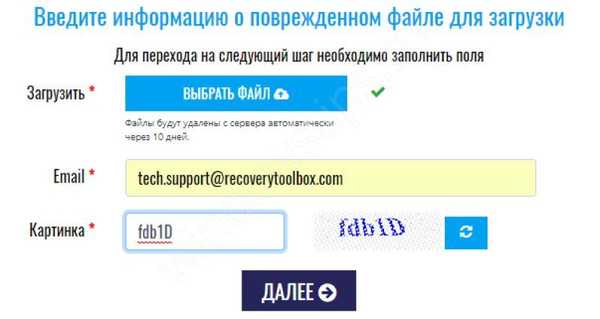
Потребителят трябва само:
- Изберете документ;
- Въведете имейл адрес;
- Напишете символи на captcha от картината;
- Кликнете върху бутона „Следваща стъпка“.
След това избраният документ ще бъде изпратен до услугата и анализиран..

След успешното приключване на процеса на възстановяване ще бъдете информирани от онлайн услугата за броя на възстановените обекти от различен тип.
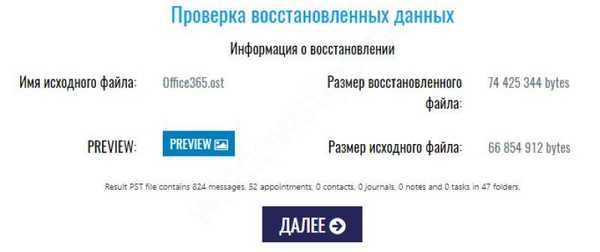
И също така ще се покаже структурата на папките в коригирания PST файл:
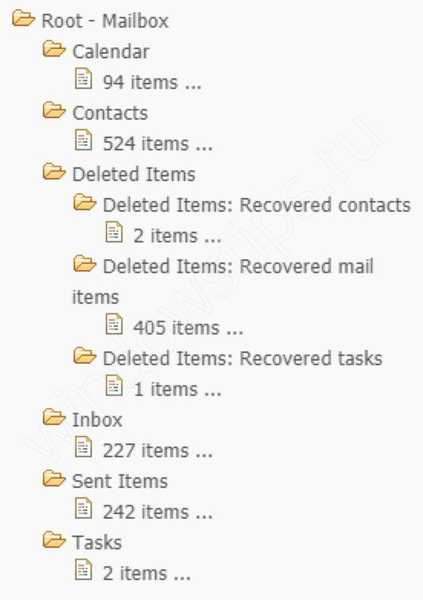
Що се отнася до разходите за възстановяване на тази онлайн услуга, тя е 10 долара за всеки 1GB. След като потребителят плаща, му се предоставя връзка за изтегляне на ремонтирания PST файл. На този етап трябва да го добавите като нов PST файл, а преди това повреденият трябва да бъде премахнат от профила.
Предимства на онлайн услугата:
- Не е необходимо да инсталирате или инсталирате Microsoft Outlook;
- Съвместим с всички устройства: компютър, таблет, телефон;
- Съвместим с всички операционни системи: Windows, MAC OS, Android, iOS и други;
- Достъпна цена.
Недостатъци на онлайн услугата:
- Дълго изтегляне, когато става дума за големи файлове;
- Отнема много време за изтегляне на големи документи.
# 4 Специална програма за възстановяване на данни
Предлагаме ви да използвате специалната програма за възстановяване на инструменти за Outlook, предназначена за възстановяване на * .pst / *. Оставащи файлове:
Recovery Toolbox за Outlook
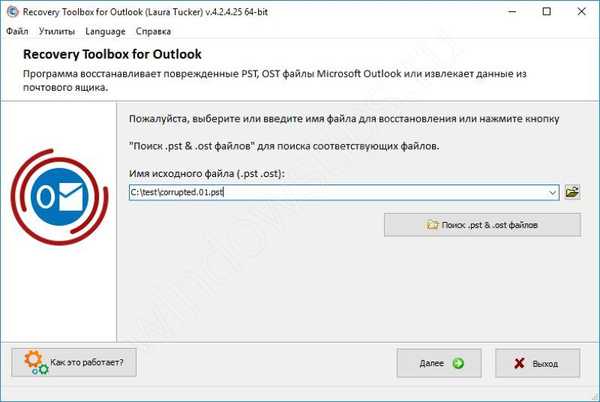
Поетапно възстановяване на PST файлове:
- Изтеглете и инсталирайте програмата, като кликнете върху връзката по-горе.
- Стартирайте Recovery Toolbox за Outlook;
- Изберете или намерите pst / ost файл;
- Изберете режим "Режим на възстановяване";
- Стартирайте процеса на анализ на изходния файл;
- Преглед и избор на възстановени папки или писма, срещи, контакти, които да запазите;
- Изберете папка, за да запазите данни;
- Изберете метод за запазване в PST файлове;
- Започнете да запазвате.
Предимства на инструментариума за възстановяване:
- Неограничен брой и обем на възстановими файлове.
- Записване на процедурата за възстановяване на данни във формати MSG, EML, VCF за последващ експорт към други програми.
- Възможност за избирателно запаметяване на папки и обекти от възстановени данни. Потребителят може да избере един обект или отделна папка, която да запише.
- Специална функция, предназначена да конвертира OST файлове в PST.
- Криминалистичен режим - необходим за възстановяване на изтрити обекти от изходния PST файл.
- Търсете документи на вашия диск, вградени в програмата.
- Програмният интерфейс на различни езици (английски, руски, испански и други).

Недостатъци на инструментариума за възстановяване:
- Висока цена на лиценз: 50 долара.
- Съвместим само с Windows OS.
- Изисква се Microsoft Outlook на компютър.
В заключение припомняме последователността на действията на потребителя в случай на повреда на PST файла:
- Сканиране и възстановяване с помощта на инструмента за поправка на входящата кутия (ScanPST.exe).
- Изтеглете и инсталирайте най-новите актуализации на Microsoft Office.
Ако действията от p.p. 1 и 2 не помогнаха, тогава ако имате само 1 малък документ с размер до 4 GB, използвайте онлайн услугата за възстановяване. В други случаи използвайте помощната програма Recovery Toolbox for Outlook..
Приятен ден!











